
Spotify популярный музыкальный стриминговый сервис для многих любителей музыки, известный своим глубоким музыкальным колодцем, бесчисленными подкастами, кураторством на основе искусственного интеллекта и многим другим. Однако, как и любое другое приложение, Spotify может иметь свою долю проблем. Одна из распространенных проблем, с которой сталкиваются пользователи, — это случайная пауза приложения во время воспроизведения песен. Почему Spotify держать паузу песни? Если вас раздражает эта проблема, не беспокойтесь больше! Мы собрали несколько эффективных исправлений, чтобы предотвратить Spotify от неожиданной остановки.
Содержание Руководство Часть 1: Почему мой Spotify Продолжать делать паузу?Часть 2: 7 способов исправления Spotify Ошибка «Продолжает приостанавливаться»Часть 3: Дополнительный способ предотвращения Spotify от паузыЧасть 4: Подвести итог
Песни автоматически ставятся на паузу в Spotify приложение? Это раздражающее поведение может испортить все ваши впечатления от прослушивания музыки. Почему Spotify постоянно останавливает песни? Прежде чем увидеть решения для устранения неполадок, вам нужно определить причину этой проблемы, что поможет ее устранить. Вот некоторые из них:
Ваши треки продолжают автоматически останавливаться? Spotify? Мы знаем некоторые причины, по которым Spotify Продолжайте ставить песни на паузу, и решение этой проблемы не займет много времени. Вот список решений для исправления Spotify постоянно возникает ошибка приостановки на вашем устройстве:
Если ваша сотовая или Wi-Fi сеть работает медленно или не работает, музыка на Spotify приложение, скорее всего, продолжит приостанавливать работу или буферизовать. Убедитесь, что у вас есть действительный пакет данных для воспроизведения музыки онлайн. В качестве альтернативы, на смартфоне вы можете рассмотреть включение и выключение режима полета, чтобы сбросить сетевое подключение. Если вы используете подключение Wi-Fi, проверьте маршрутизатор. После этого запустите Spotify чтобы убедиться, что он функционирует правильно.
Что вам следует сделать, когда вы заметите, что у вас Spotify останавливается, это принудительное завершение и перезапуск этого приложения на вашем устройстве. Следуйте нашим инструкциям для перезапуска Spotify чтобы устранить любые недостатки или сбои, которые могут быть причиной проблемы:
Принудительная остановка и перезапуск Spotify на iOS: Проведите пальцем вверх от нижней части экрана > Найдите Spotify приложение среди открытых приложений > Закройте приложение, смахнув его вверх из фонового режима > Подождите немного, а затем перезапустите приложение.
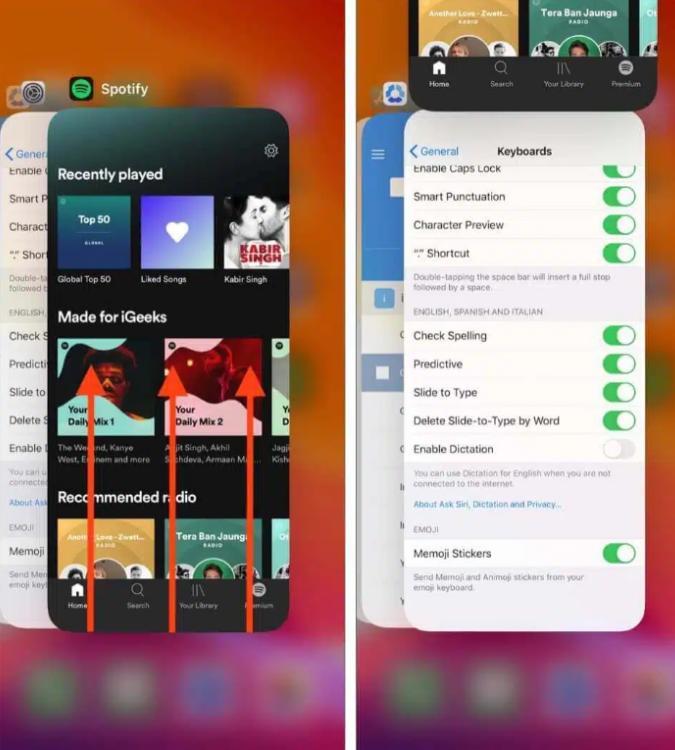
Принудительная остановка и перезапуск Spotify на Android: Откройте приложение «Настройки» > выберите параметр «Приложения» или «Приложения и уведомления» > выберите «Просмотреть все приложения», чтобы просмотреть все открытые приложения > нажмите Spotify > Выберите опцию «Принудительная остановка» > Подождите немного, а затем перезапустите приложение.
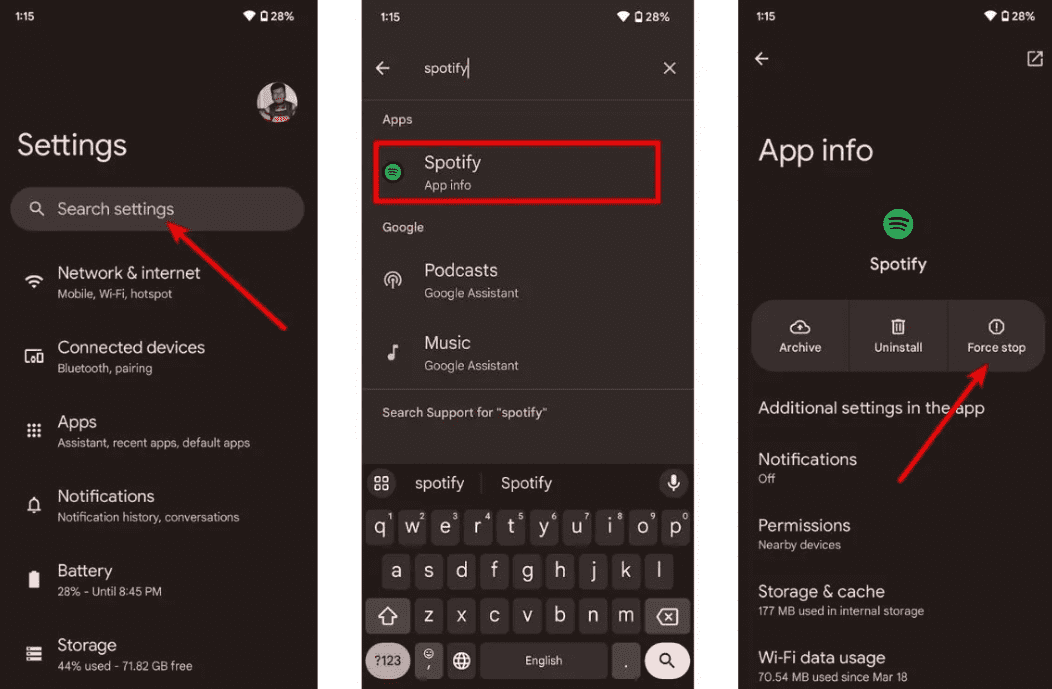
Принудительная остановка и перезапуск Spotify on Winдоус: Щелкните правой кнопкой мыши кнопку «Пуск» и выберите в меню «Диспетчер задач». В разделе «Приложения» щелкните правой кнопкой мыши. Spotify и выберите Завершить задачу > Подождите несколько секунд, чтобы проверить, закроется ли приложение > Перезапустите Spotify приложение
Принудительная остановка и перезапуск Spotify на Mac: Нажмите Option-Command-Esc > откроется окно принудительного выхода. Выберите Spotify приложение > Нажмите «Завершить принудительно» > Перезапустите Spotify приложение
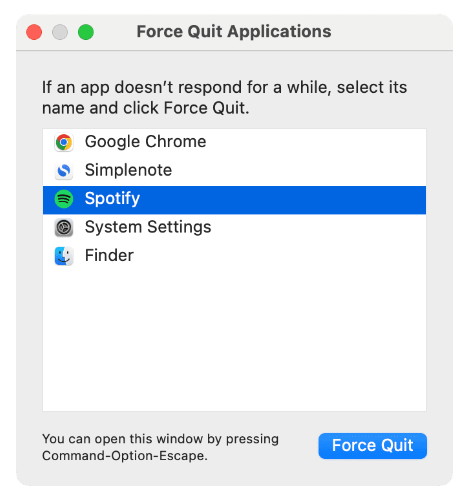
Почему Spotify Продолжайте ставить музыку на паузу? Когда вы в последний раз обновляли Spotify приложение? Старое Spotify релиз мог иметь баги при воспроизведении музыки. Учитывая, насколько велико приложение, Spotify должно быть, уже выпустили исправление проблемы, поэтому обновите свой Spotify Обновление приложения до последней версии должно решить проблему.
На Android, зайдите в Google Play Store и перейдите в Мои приложения и игры. Проверьте, есть ли обновление для Spotify приложение доступно, нажмите «Обновить».

На iOS, Открой App Store > найти Spotify > Обновление.
На рабочем столе, нажмите на три точки, расположенные в верхнем левом углу интерфейса приложения. Затем выберите Справка > О приложении Spotify. Вы увидите диалоговое окно, показывающее вашу текущую версию. Если ваше приложение требует обновления, кнопка со ссылкой для скачивания появится чуть ниже номера версии приложения. Нажмите на ссылку, чтобы загрузить обновление.
Почему Spotify Продолжайте ставить музыку на паузу? Вы можете войти на несколько устройств через свою учетную запись как Spotify не позволяет играть одновременно на нескольких устройствах с одной учетной записью. Обычно поэтому Spotify постоянно останавливается, потому что всякий раз, когда вы входите в свою учетную запись на другом устройстве и начинаете воспроизводить музыку, воспроизведение музыки на первом устройстве останавливается.
Вы можете исправить это, выйдя из своей учетной записи на всех подключенных устройствах. Чтобы выйти из своей учетной записи Spotify на всех устройствах:
Шаг 1. Посетите свой Spotify счетом страница и войдите в свой аккаунт.
Шаг 2. Прокрутите вниз до раздела Безопасность и конфиденциальность и нажмите Выйти везде. В меню снова нажмите Выйти везде.

Spotify может приостановить воспроизведение музыки, если ваше устройство пытается подключиться к ближайшему аудиоустройству Bluetooth. Чтобы избежать этого, лучше всего выключить Bluetooth, когда вы используете встроенные динамики вашего устройства или проводные наушники. Вы также можете проверить поддерживаемые версии Bluetooth для вашего устройства. Ваши наушники Bluetooth могут быть несовместимы с вашим устройством.
Также стоит проверить, достаточно ли заряжены ваши наушники Bluetooth. Если они на исходе, они могут остановиться Spotify чтобы сохранить конечный заряд для других процессов, таких как телефонные звонки и уведомления.
Почему Spotify постоянно останавливаете музыку? Режим низкого энергопотребления или режим экономии заряда батареи в вашем мобильном телефоне может ограничить фоновую активность и вызвать ненужную паузу в воспроизведении музыки. Поэтому вам необходимо отключить режим низкого энергопотребления/экономии заряда батареи.
На Android, настройки для режима низкого энергопотребления/экономии заряда батареи могут различаться в зависимости от производителя вашего телефона. В большинстве устройств Android вы можете перейти в Настройки > Аккумулятор и уход за устройством, затем нажать на запись Аккумулятор. Под диаграммой использования батареи отключите режим экономии заряда батареи.
На iOS, откройте Настройки на вашем iPhone/iPad. Прокрутите вниз и выберите Аккумулятор. Оттуда отключите Режим низкого энергопотребления.
Устаревший или поврежденный кэш приложения может помешать вам играть Spotify песни. Если Spotify глючит или не работает, возможно, вам стоит очистить кэш приложения. Очистка SpotifyКэш и данные могут помочь решить проблемы, связанные с производительностью приложения.
На Android/iOS, откройте Spotify и нажмите на значок вашего профиля в левом верхнем углу. Перейдите в Настройки и конфиденциальность > Хранилище. Здесь нажмите на опцию Очистить кэш.
На некоторых устройствах Android, Перейдите в Настройки и найдите Spotify, Нажать на Spotify приложение, чтобы открыть страницу информации о приложении. Перейдите в раздел Хранилище и кэш > Очистить кэш.

На рабочем столе, нажмите «Настройки» на фотографии профиля. Найдите подраздел «Хранилище». Рядом с «Кэш» нажмите «Очистить кэш». Подтвердите удаление.
Почему Spotify продолжайте ставить на паузу, даже если вы пробовали обычные решения, такие как проверка сетевого подключения, сброс настроек устройства и т. д. Если у вас все еще возникают проблемы, вы можете рассмотреть возможность игры Spotify с другими музыкальными проигрывателями. Однако все песни, альбомы и подкасты на Spotify закодированы в формате OGG Vorbis с цифровым управлением правами (DRM). Это означает, что вы можете воспроизводить только загруженные песни с помощью Spotify или авторизованные устройства.
Чтобы использовать сторонний музыкальный проигрыватель для воспроизведения Spotify, вам нужно будет загрузить ваши любимые песни и плейлисты как файлы без DRM. Мы рекомендуем DumpMedia Spotify Music Converter, безопасное и эффективное программное обеспечение для удаления DRM, для загрузки и конвертации всех Spotify песни для MP3, M4A, WAV, FLAC, AIFF, AAC и ALAC на скорости в 35 раз выше.
После загрузки ваш Spotify Песни будут храниться на вашем локальном устройстве, и вы сможете легко управлять ими как безопасными резервными копиями, или слушать Spotify музыка в автономном режиме используя любое медиаустройство, которым вы владеете, без необходимости подписки Premium. Вы также можете легко держать Spotify музыка после отписки.
Как я могу скачать песни с Spotify на другие музыкальные плееры без Premium с использованием DumpMedia Spotify Music Converter? Шаги обычно просты, вам просто нужно загрузить программу на свой компьютер и следовать инструкциям ниже.
Шаг 1. DumpMedia поддерживает новейшие операционные системы Windows и Mac. Сначала загрузите и установите DumpMedia Spotify Music Converter в зависимости от версии вашего компьютера.
Бесплатная загрузка Бесплатная загрузка
Шаг 2. Используйте свой Spotify Премиум/бесплатная учетная запись для входа. Найдите свой любимый Spotify плейлист, альбом или исполнитель в веб-плеере. После этого перетащите понравившуюся песню на кнопку конвертации (значок плюса).

Шаг 3. Настройте формат файла, битрейт, частоту дискретизации и другие параметры вывода. А что касается формата файла, DumpMedia предлагает несколько популярных форматов файлов. Здесь мы рекомендуем выбрать MP3 как выходной формат.

Шаг 4. Нажмите кнопку «Конвертировать» и DumpMedia начнет конвертировать песни на локальный диск. Процесс загрузки скоро будет завершен.

После загрузки вы быстро найдете Spotify аудиофайлы в локальной папке, и даже их можно перенести в MP3 плееры, умные колонки или автомобиль через USB-накопитель и слушайте их офлайн бесплатно. Теперь вы можете наслаждаться музыкой без перерыва.
Теперь вы знаете, почему Spotify продолжайте ставить песни на паузу и как это исправить. Надеюсь, одно из вышеперечисленных решений помогло исправить проблему навсегда, и вы успокоились. Если все вышеперечисленные методы все еще не решают ошибку с Spotify, вы можете перенести свой Spotify загрузки на другой музыкальный проигрыватель. Для этого загрузите DumpMedia Spotify Music Converter, который прост и быстр в использовании. С DumpMedia инструмент, вы можете слушать Spotify офлайн на любом устройстве без Premium. Наслаждайтесь прекрасным музыкальным опытом с DumpMedia Spotify Music Converter прямо сейчас!
